在WPS手机版表格中添加图表的步骤如下: 1. 打开你的WPS表格文件。 2. 选中你想要基于其数据插入图表的数据区域。 3. 点击顶部菜单栏中的“插入”选项。 4. 在下拉菜单中找到并点击“图表”或相关的图标,如柱状图、折线图或饼图等,取决于你的需求。 5. 从弹出的子菜单中选择合适的图表类型,然后点击确定。 6. WPS会自动根据选中的数据生成对应的图表,并允许你调整样式和格式。 确保每个步骤清晰易懂,无冗余信息。
1、 如图,在手机端表格中,先打开如图的主菜单选项
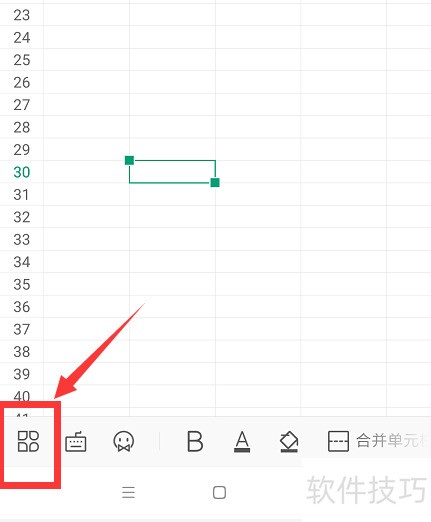
2、 然后就选择其中的插入选项
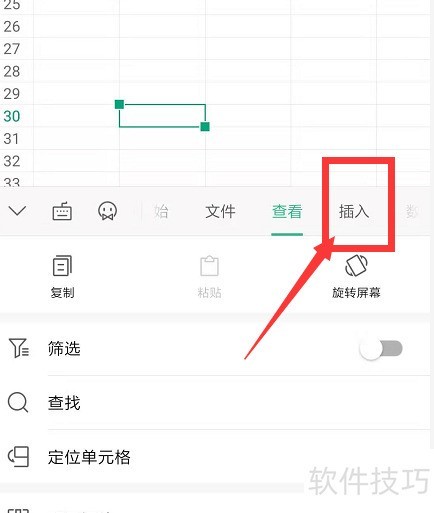
3、 找到如图的图标选项栏,点击打开
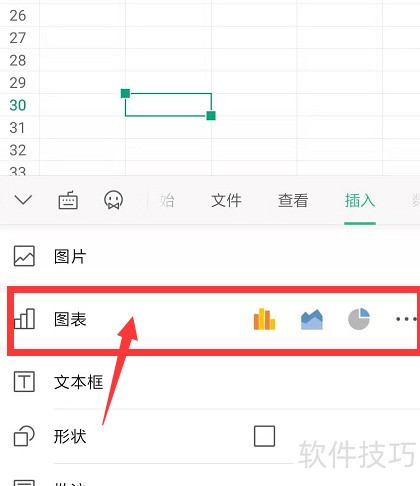
4、 在这里可以选择相应的图标进行插入,打开上方选项菜单栏
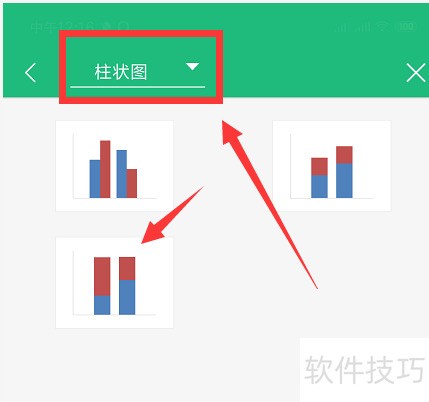
5、 根据自己需要,选择合适的图标,这里有折线图、面积图等图标,选择自己需要的样式
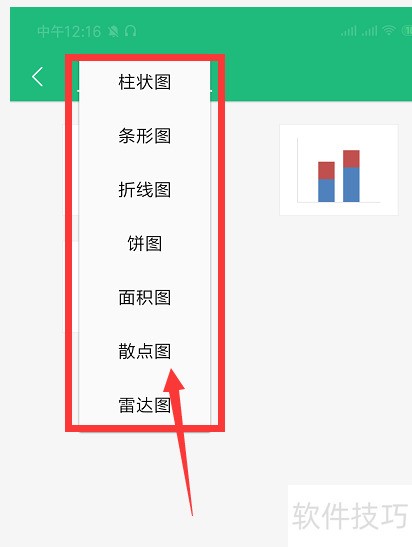
6、 然后选中图标,选择确定插入
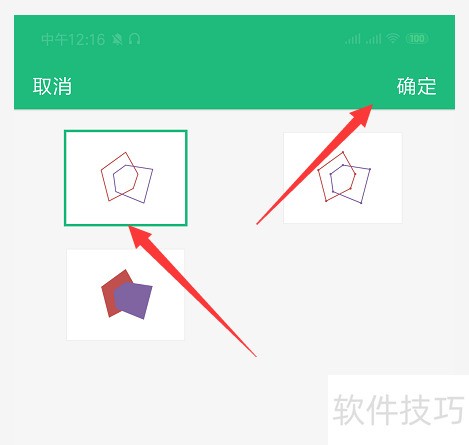
文章标题:手机WPS表格中如何插入图表
文章链接://www.hpwebtech.com/jiqiao/203193.html
为给用户提供更多有价值信息,ZOL下载站整理发布,如果有侵权请联系删除,转载请保留出处。
- 上一问:WPS怎么设置显示网格线
- 下一问:WPS如何画流程图?
相关软件推荐
其他类似技巧
- 2024-08-16 16:06:02WPS如何画流程图?
- 2024-08-16 16:05:02手机WPS表格中如何插入图表
- 2024-08-16 16:04:01WPS怎么设置显示网格线
- 2024-08-16 16:01:01如何使用WPS Office工具制作面积图
- 2024-08-16 15:59:02wps演示中如何使一个幻灯片中多张图片轮播
- 2024-08-16 15:57:01手机WPS怎么新建表格?
- 2024-08-16 15:53:02手机WPS如何开启“私密文件夹”?
- 2024-08-16 15:51:02如何在WPS中插入堆积折线图
- 2024-08-16 15:48:01wps怎么设置文本框为渐变填充
- 2024-08-16 15:45:01如何用WPS制作“福”到贴画?
金山WPS Office软件简介
WPS大大增强用户易用性,供用户根据特定的需求选择使用,并给第三方的插件开发提供便利。ZOL提供wps官方下载免费完整版。软件特性:办公, 由此开始新增首页, 方便您找到常用的办公软件和服务。需要到”WPS云文档”找文件? 不用打开资源管理器, 直接在 WPS 首页里打开就行。当然也少不了最近使用的各类文档和各种工作状... 详细介绍»









